Sut i gyfrif nifer y taflenni o lyfr gwaith?
A ydych erioed wedi ystyried sut i gyfrif nifer y taflenni gwaith mewn llyfr gwaith? Mae eu cyfrif fesul un yn waith diflas, os oes llawer o daflenni gwaith. Mewn gwirionedd, nid oes fformiwla syth i gyfrifo nifer y taflenni gwaith. Ond, yma, gallaf gyflwyno rhai triciau defnyddiol a defnyddiol i ddelio â'r broblem hon.
Cyfrwch nifer y dalennau mewn swyddogaeth TAFLENNI llyfr gwaith
Cyfrif nifer y taflenni mewn llyfr gwaith gyda gorchymyn Diffinio Enw
Cyfrif nifer y taflenni mewn llyfr gwaith gyda chod VBA
Dangoswch nifer y taflenni mewn llyfr gwaith yn ôl Navigation pane ![]()
Cyfrif nifer y taflenni mewn llyfr gwaith trwy greu rhestr o daflenni ![]()
 Cyfrwch nifer y dalennau mewn swyddogaeth TAFLENNI llyfr gwaith
Cyfrwch nifer y dalennau mewn swyddogaeth TAFLENNI llyfr gwaith
Os yw'ch fersiwn Excel yn 2013 neu'n hwyrach, gallwch ddefnyddio'r swyddogaeth TAFLENNI i gael cyfanswm nifer y dalennau o'r llyfr gwaith cyfredol.
Dewiswch gell wag, na math = TAFLENNI() i mewn iddo, pwyswch Enter allweddol i gael nifer y dalennau.
 Cyfrif nifer y taflenni mewn llyfr gwaith gyda gorchymyn Diffinio Enw
Cyfrif nifer y taflenni mewn llyfr gwaith gyda gorchymyn Diffinio Enw
Yn Excel, gallwch gymhwyso fformiwla yn y nodwedd Diffinio Enw yn gyntaf, ac yna cyfrif nifer y taflenni gwaith.
1. Lansio'ch llyfr gwaith rydych chi am gyfrif nifer y taflenni gwaith.
2. Cliciwch Fformiwla > Diffinio Enw, gweler y screenshot:

3. Ac yn y Enw Newydd blwch deialog, nodwch enw yn y Enw blwch testun, ac yna nodwch y fformiwla hon = GET.WORKBOOK (1) & T (NAWR ()) i'r Yn cyfeirio at blwch testun, gweler y screenshot:
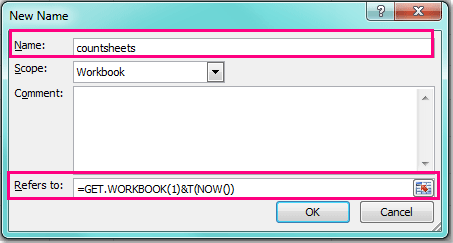
4. Yna cliciwch OK i gau'r ymgom hon, a'i dychwelyd i'r daflen waith, yna teipiwch y fformiwla hon = COUNTA (MYNEGAI (CountSheets, 0))(Taflenni Cyfrif yn y fformiwla hon yw'r enw a ddiffiniwyd gennych yng ngham 3, gallwch ei newid yn ôl yr angen.) i mewn i gell wag, gweler y screenshot:

5. A gwasgwch Rhowch yn allweddol, fe gewch rif eich taflenni gwaith yn y llyfr gwaith cyfredol.

 Cyfrif nifer y taflenni mewn llyfr gwaith gyda chod VBA
Cyfrif nifer y taflenni mewn llyfr gwaith gyda chod VBA
Os ydych chi'n credu bod y fformwlâu uchod ychydig yn anodd eu cofio, dyma god VBA syml a all eich helpu chi hefyd.
1. Daliwch i lawr y ALT + F11 allweddi, ac mae'n agor y Ffenestr Microsoft Visual Basic for Applications.
2. Cliciwch Mewnosod > Modiwlau, a gludwch y cod canlynol yn y Ffenestr Modiwl.
Cod VBA: Cyfrif nifer y taflenni mewn llyfr gwaith
Public Sub CountWorkSheets()
'Update 20140326
MsgBox "The total number sheets of this workbook: " & Application.Sheets.Count
End Sub
3. Yna pwyswch F5 allwedd i weithredu'r cod hwn, a bydd blwch prydlon yn popio allan i ddweud wrthych gyfanswm y taflenni gwaith fel y dangosir y llun a ganlyn:

 Dangoswch nifer y taflenni mewn llyfr gwaith gyda cwarel Llywio
Dangoswch nifer y taflenni mewn llyfr gwaith gyda cwarel Llywio
Os oes gennych Kutools ar gyfer Excel wedi'i osod, gallwch weld nifer y taflenni mewn llyfr gwaith gyda'r Llywio pane.
| Kutools ar gyfer Excel, gyda mwy na 300 swyddogaethau defnyddiol, yn gwneud eich swyddi yn haws. | ||
Ar ôl gosod am ddim Kutools ar gyfer Excel, gwnewch fel isod:
1. Cliciwch Kutools > Llywio i alluogi'r Panelau mordwyo yn y chwith o'r daflen waith. Gweler y screenshot:
2. Yna cliciwch Llyfr Gwaith a Thaflenni tab, ac yna gallwch weld cyfanswm y taflenni yn y llyfr gwaith gweithredol yn cael ei ddangos yng ngwaelod y cwarel, hefyd gallwch weld nifer y taflenni gweladwy a chudd o'r llyfr gwaith. Gweler y screenshot:
Gyda Llywio cwarel, gallwch toogle rhwng dalennau, arddangos pob pennawd colofn, enwau ystod, ac ychwanegu testunau auto ac ati. Cliciwch yma i wybod mwy o fanylion.
 Paen llywio - Rhestrwch a Chyfrifwch yr holl Daflenni
Paen llywio - Rhestrwch a Chyfrifwch yr holl Daflenni
 Cyfrif nifer y taflenni mewn llyfr gwaith trwy greu rhestr o daflenni
Cyfrif nifer y taflenni mewn llyfr gwaith trwy greu rhestr o daflenni
Os ydych chi'n meddwl nad yw'r dulliau uchod yn gyfleus, gallaf gyflwyno ffordd gron i chi.
Os ydych chi wedi gosod Kutools ar gyfer Excel, gallwch greu rhestr enwau o'r holl daflenni gwaith, yna eu dewis i'w cyfrif yn y bar Statws.
Ar ôl gosod am ddim Kutools ar gyfer Excel, gwnewch fel isod:
1. Galluogi'r llyfr gwaith rydych chi am gyfrif ei daflenni gwaith, a chlicio Kutools Byd Gwaith > Taflen Waith > Creu Rhestr o Enwau Dalennau. Gweler y screenshot:
2. Yna yn y dialog popping, gwiriwch Yn cynnwys rhestr o hyperddolenni opsiwn, ac ar gyfer dewis enwau dalennau yn argyhoeddiadol, gallwch arddangos mynegai y ddalen mewn 3 neu 4 colofn. Gweler y screenshot:
3. Cliciwch Ok, yna mae taflen waith yn cael ei chreu gydag enwau pob dalen cyn yr holl daflenni, a does ond angen i chi ddewis yr enwau dalennau hyn, a gweld y canlyniad cyfrif yn y Statws bar.
Mewn gwirionedd, gellir cysylltu'r enwau dalennau hyn, gallwch glicio un enw dalen, ac yna cysylltu'n gyflym â'r ddalen gymharol. A chyda Creu Rhestr o Enwau Dalennau, gallwch greu botymau y gellir eu cysylltu o enwau dalennau â siec Yn cynnwys botymau a macros opsiwn. Cliciwch yma i wybod mwy am Creu Rhestr o Enwau Dalennau.
 Creu rhestr o Enwau Dalennau
Creu rhestr o Enwau Dalennau
| Kutools ar gyfer Excel: 300 + swyddogaethau y mae'n rhaid i chi eu cael yn Excel, Treial am ddim 30 diwrnod o'r fan hon |
|
| Kutools ar gyfer Exceluwch Dod o hyd ac yn ei le swyddogaeth, yn gallu eich helpu i ddod o hyd i a disodli gwerth ar draws sawl taflen a llyfr gwaith. |

Offer Cynhyrchiant Swyddfa Gorau
Supercharge Eich Sgiliau Excel gyda Kutools ar gyfer Excel, a Phrofiad Effeithlonrwydd Fel Erioed Erioed. Kutools ar gyfer Excel Yn Cynnig Dros 300 o Nodweddion Uwch i Hybu Cynhyrchiant ac Arbed Amser. Cliciwch Yma i Gael Y Nodwedd Sydd Ei Angen Y Mwyaf...

Mae Office Tab yn dod â rhyngwyneb Tabbed i Office, ac yn Gwneud Eich Gwaith yn Haws o lawer
- Galluogi golygu a darllen tabbed yn Word, Excel, PowerPoint, Cyhoeddwr, Mynediad, Visio a Phrosiect.
- Agor a chreu dogfennau lluosog mewn tabiau newydd o'r un ffenestr, yn hytrach nag mewn ffenestri newydd.
- Yn cynyddu eich cynhyrchiant 50%, ac yn lleihau cannoedd o gliciau llygoden i chi bob dydd!

